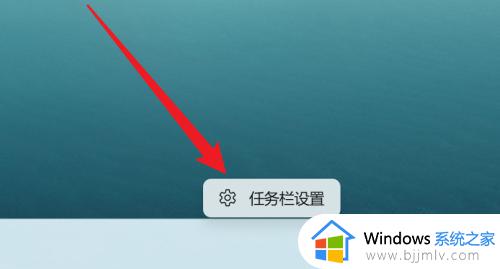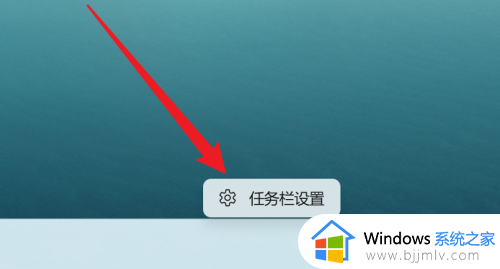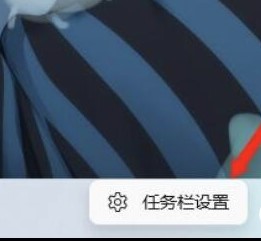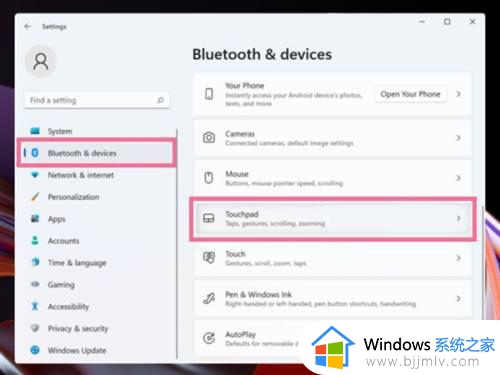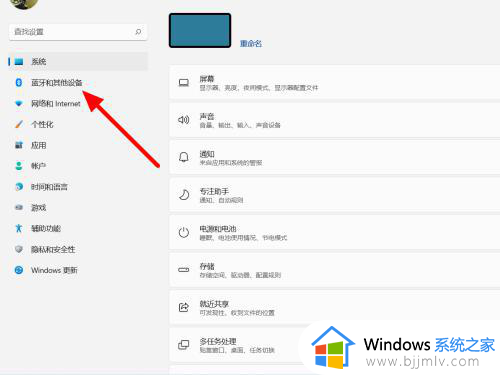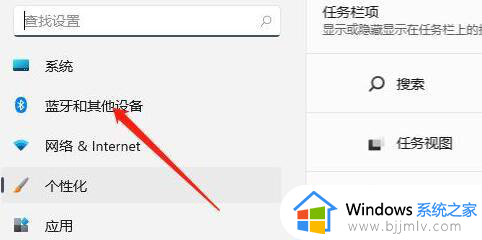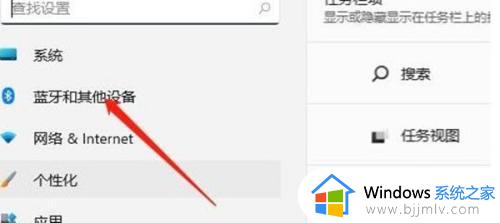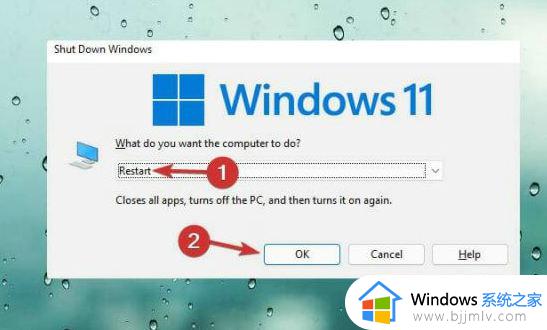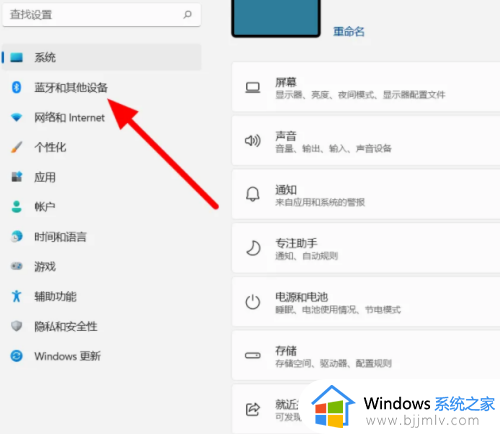笔记本win11触摸板已禁用怎么打开 win11笔记本触摸板被禁用如何开启
更新时间:2022-10-18 09:59:42作者:runxin
现阶段,市面的品牌笔记本电脑也都开始安装上win11系统来使用,而大多笔记本电脑中都自带有触摸板功能,能够替代鼠标设备方便用户随时进行操作,但是有时也会遇到win11笔记本电脑触摸板被禁用的情况,对此笔记本win11触摸板已禁用怎么打开呢?这里小编就来告诉大家win11笔记本触摸板被禁用开启设置方法。
具体方法:
1、直接按下Windows+I组合键打开系统设置界面,单击设置应用程序中的蓝牙和设备。
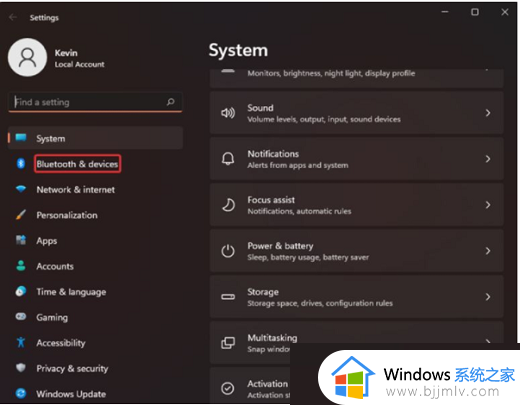
2、接着单击右侧的触摸板打开。
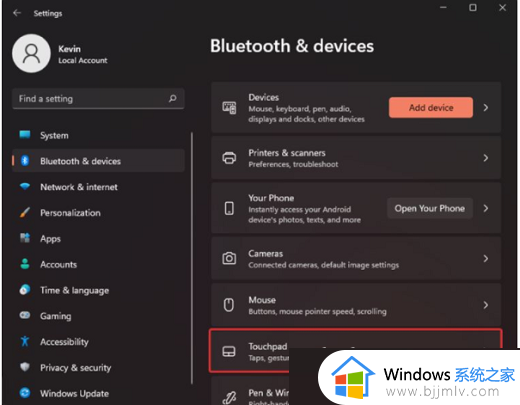
3、这样就可以打开触摸板下的开关,启用触摸板了。
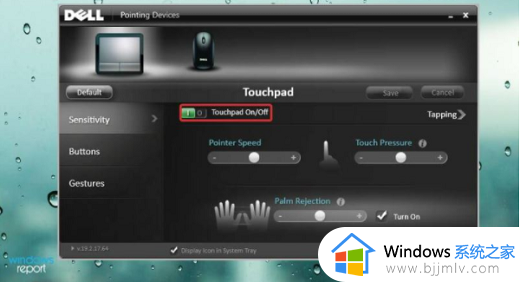
4、如果出现无法启用的情况,可能是驱动程序没更新等导致。可以设置界面搜索设备管理器打开,找到鼠标和其他指针设备,展开双击设备以展开驱动程序列表。
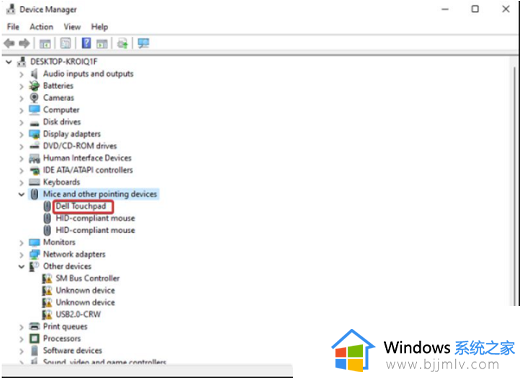
5、选择更新驱动程序选项,然后单击确定,等待更新驱动完成即可修复。
上述就是小编告诉大家的win11笔记本触摸板被禁用开启设置方法了,还有不清楚的用户就可以参考一下小编的步骤进行操作,希望能够对大家有所帮助。